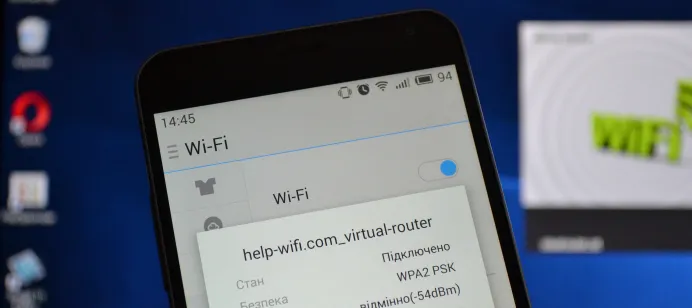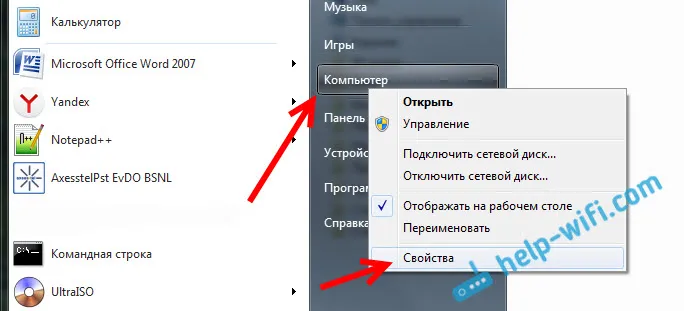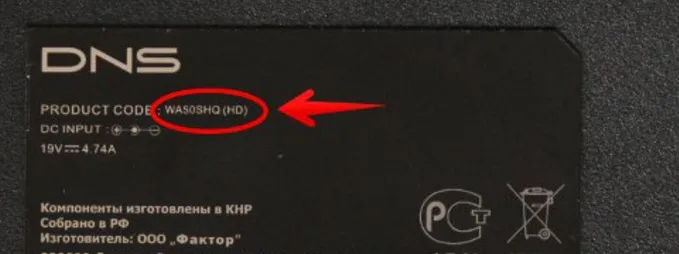Tento článek se bude věnovat řešení jednoho problému, kterému mnozí čelí při distribuci internetu přes Wi-Fi z notebooku nebo stolního počítače. Problém vypadá takto: Spouštíme virtuální síť Wi-Fi a počítač distribuuje Wi-Fi. Připojujeme naše zařízení k této síti a používáme internet. Po nějaké době však síť Wi-Fi zmizí. Notebook přestane distribuovat internet. A musíte restartovat síť. V článcích o nastavení přístupového bodu jsem takové komentáře viděl více než jednou.
Problémem může být cokoli, ale s největší pravděpodobností je bezdrátový adaptér jednoduše vypnutý, aby se šetřila energie. V důsledku toho také zmizí virtuální síť Wi-Fi. Nyní vám ukážu, jak zabránit deaktivaci virtuálního adaptéru za účelem úspory energie. Tato metoda by měla pomoci.
Pokud stále nevíte, jak zahájit distribuci Wi-Fi, přečtěte si samostatný článek o nastavení přístupového bodu v systému Windows 7 a pokyny pro spuštění virtuální sítě Wi-Fi v systému Windows 10. Jedná se o pokyny k nastavení distribuce Wi-Fi pomocí příkazového řádku. Všechno je tam velmi jednoduché. Pokud však chcete, můžete nakonfigurovat přístupový bod pomocí speciálních programů.
Proč je virtuální síť Wi-Fi deaktivována?
Na panelu oznámení klepněte pravým tlačítkem myši na ikonu připojení k internetu. Vyberte „Centrum sítí a sdílení“. Poté přejděte na „Změnit nastavení adaptéru“.
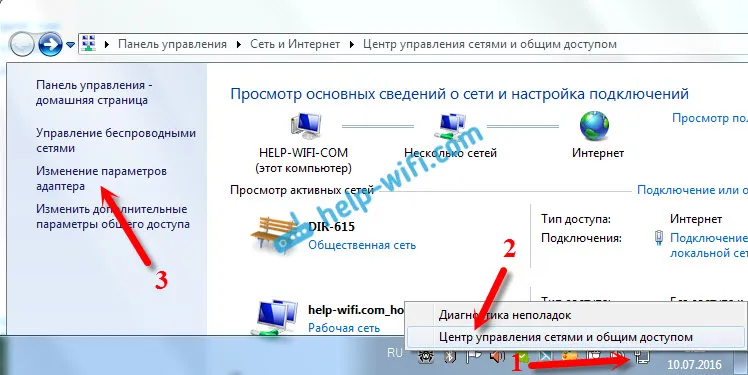
Dále klepněte pravým tlačítkem myši na virtuální síťový adaptér a vyberte „Vlastnosti“. Bude podepsána jako „Bezdrátové síťové připojení *“ (s číslem na konci). V systému Windows 10 se tento adaptér bude nazývat „Local Area Connection *“.
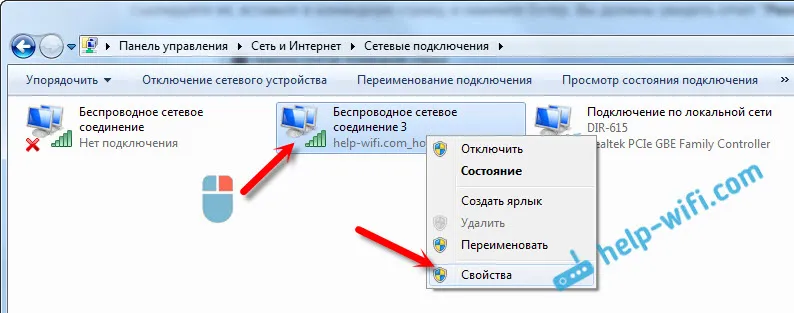
Klikněte na tlačítko "Konfigurovat".

Přejděte na kartu Správa napájení a zrušte zaškrtnutí políčka Povolit zařízení vypnout, aby se šetřila energie. Klikněte na „Ok“.
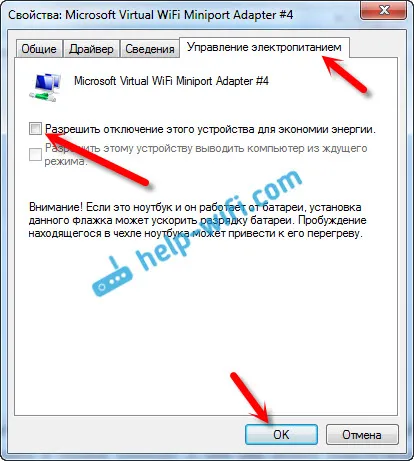
Po tomto nastavení by distribuce Wi-Fi již neměla zmizet. Můžete spustit síť a nechat notebook, bude distribuovat internet do vašich zařízení.
Aktualizace: Zakažte protokol IPv6 pro virtuální adaptér
V níže uvedených komentářích Ivan navrhl zajímavé řešení. Ve vlastnostech bezdrátového virtuálního připojení je třeba zakázat podporu IPv6.
V okně „Síťová připojení“ klikněte pravým tlačítkem myši na „Local Area Connection * 59“ (můžete mít jiné číslo) a vyberte „Vlastnosti“. Toto připojení se objeví po spuštění distribuce sítí Wi-Fi v systému Windows.
Zrušte zaškrtnutí políčka „IP verze 6 (TCP / IPv6)“ a klikněte na tlačítko „OK“.
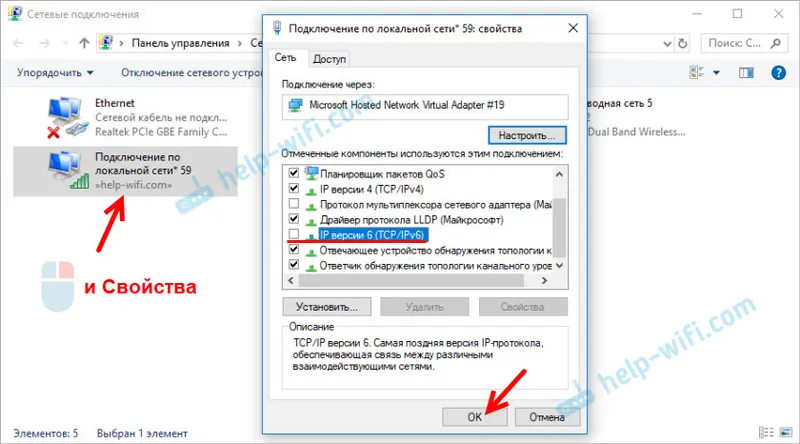
Ivan zakázal tento protokol ve vlastnostech obou připojení Wi-Fi. Pokud máte problém s odpojeným Wi-Fi na zařízeních, která se připojují k přístupovému bodu spuštěnému v systému Windows, tato metoda nebyla vyřešena, zkuste deaktivovat protokol IPv6 pro adaptér „Bezdrátová síť“. Ale nemyslím si, že to musíte udělat.
Pokud znáte jiná řešení nebo máte další dotazy, napište do komentářů. Hodně štěstí!